| Cursus Windows XP | go to: Index - vorige - volgende | ||
| Les 7 | Paint | ||
| Paint opstarten | |||
| Paint is een software programma waarmee we tekeningen kunnen maken. | |||
| Dit wordt ons ook gratis gegeven door Mr. Gates (Bill voor de vrienden) van Microsoft, wanneer we Windows XP kopen. | |||
| In deze les zal ik je een aantal vaardigheden aanleren om een tekening te maken op je computer. | |||
| Om Paint te openen klikken we op de knop "Start" in de taakbalk. | |||
| We kiezen "Alle programma's" - "Bureau-Accessoires" - "Paint". | |||
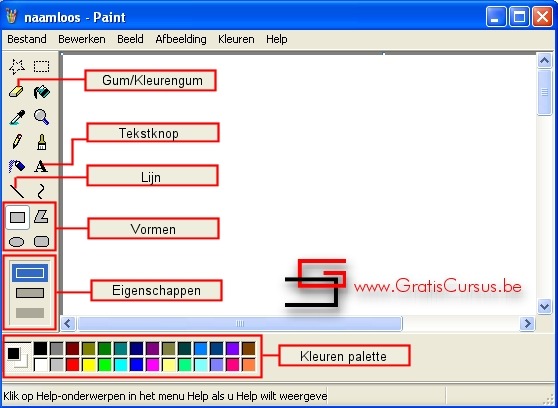 |
|||
| Van zodra het programma Paint is geopend, kunnen we beginnen tekenen. | |||
| Tekenen van vormen en lijnen | |||
| In het document kunnen we nu vormen tekenen door eerst de vorm en een eigenschap te selecteren. | |||
| Uit de verschillende vormen hebben we de keuze uit rechthoek, veelhoek, ovaal en afgeronde rechthoek. | |||
| Uit de verschillende eigenschappen kunnen we kiezen uit enkel lijnen, lijnen plus opvulkleur, en opvulkleur. | |||
| En in het kleurenpalet kiezen we een lijnkleur, door met de rechtermuisknop op een kleur te klikken, en met de linkermuisknop een opvulkleur te kiezen. | |||
| Maak je keuze, en klik en sleep in het document tot je de gewenste grootte hebt bereikt. | |||
| Laat je muisknop los. | |||
| Wens je een vierkant of cirkel te tekenen, selecteer je eerst rechthoek of ovaal, hou dan de shift-toets op je toetsenbord ingedrukt terwijl je klikt en sleept in je document. | |||
| Om een lijn te tekenen selecteer je eerst de Lijn-knop, selecteer je een kleur, en klik en sleep je met de muis van het begin van de lijn tot het einde van de lijn. | |||
| Tekst toevoegen | |||
| Om tekst toe te voegen klikken we eerst de tekst-knop. | |||
| Dan kiezen we een kleur in het kleurenpalet. | |||
| Daarna klik en sleep je een tekstvak op ons document, waarin we de tekst willen typen. | |||
| Of je klikt simpel met de muisaanwijzer in het document, en past de grootte van het tekstvak aan door met de hoeken te slepen. | |||
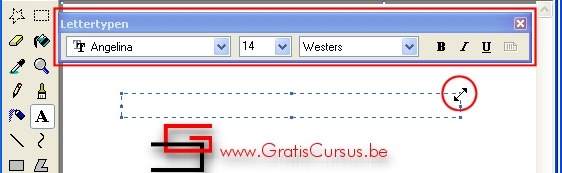 |
|||
| Typ de tekst in het tekstvak, je kan nog steeds de afmetingen van het tekstvak aanpassen aan je tekst. | |||
| Je kan de opmaak van de letters wijzigen door gebruik te maken van de "Lettertypen-werkbalk", die tevoorschijn komt zodra we in ons document hebben geklikt met de tekstknop. | |||
| Wanneer je klaar bent klik je buiten het tekstvak. | |||
| Stukken verwijderen uit een afbeelding | |||
| We kunnen stukken uit onze afbeelding verwijderen door op de knop "Gum" te klikken, een afmeting te kiezen voor onze gum, en over de delen van onze afbeelding te klikken en te slepen die we willen uitgummen. | |||
| Afbeelding opslaan en openen | |||
| Wanneer we tevreden zijn met onze tekening slaan we deze op door te klikken op Bestand - Opslaan in onze werkbalk. | |||
| Indien dit de eerste maal is dat we dit document opslaan, zal Windows willen weten waar we het document willen opslaan. | style="display:inline-block;width:120px;height:90px" > | ||
| We kiezen een map op onze computer, of kiezen het diskettestation, geven het bestand een naam, en klikken op "Opslaan". Als je kiest voor diskettestation, vergewis je er dan van dat er een diskette in het station zit. | |||
| Hetzelfde eigenlijk als in de les hiervoor, voor het programma WordPad. | |||
| Om een reeds eerder opgeslagen tekening te openen, klikken we op Bestand - Openen in de werkbalk. | |||
| We zoeken de plaats waar we het document hebben opgeslagen, selecteren het, en klikken op "Openen". | |||
| Index - vorige - volgende | |||
copyright © 2012 - gratiscursus.be
![]()
>

